iPhone/iPadで削除された連絡先を回復するためのビギナーズガイド
「最近、iPhone8をiOS12にアップデートしましたが、驚いたことに、デバイスに保存されている連絡先がすべて失われました。 これは、iPhoneでそのように連絡先を失う可能性がありますか? 誰かがiPhone8で連絡先を復元する方法を理解するのを手伝ってもらえますか?」
最近、iPhoneユーザーからこの質問があり、他の多くの人も同じ問題を抱えていることに気づきました。 正直なところ、iPhoneで連絡先を失うことはよくあることです。 良い点は、iPhoneの連絡先をさまざまな方法で復元できることです。 iPhoneで連絡先を取り戻す方法を学ぶために、このガイドにはあらゆる種類のソリューションが記載されています。 あなたが持っているかどうか iPhoneの連絡先のバックアップ これらの専用ソリューションは、連絡先を確実に取得するのに役立ちます。
パート1:iCloud.comからiPhoneで削除された連絡先を復元する方法は?
誤って連絡先を削除した場合、またはグリッチが原因でiPhoneのすべての連絡先を失った場合は、iCloudの支援を受けて連絡先を元に戻すことができます。 連絡先をiCloudと自動同期することで、iPhoneで連絡先を簡単に復元できます。 また、 iCloud.com 過去30日間に削除した連絡先を保存します。 したがって、iPhoneで削除された連絡先を復元するためにも使用できます。
唯一の欠点は、この手法がデバイス上のすべてのアーカイブされた連絡先を復元し、そこから既存の連絡先を置き換えることです。 このプロセスにより、既存の連絡先が上書きされ、すべての連絡先が一度に復元されます(不要な連絡先も)。 このリスクを冒す準備ができている場合は、次の手順に従って、iPhoneで削除された連絡先を取得する方法を学ぶことができます。
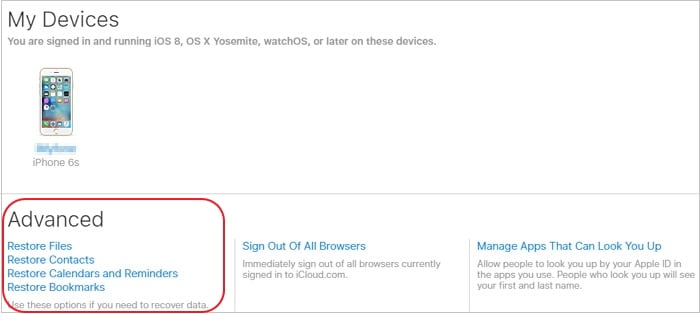
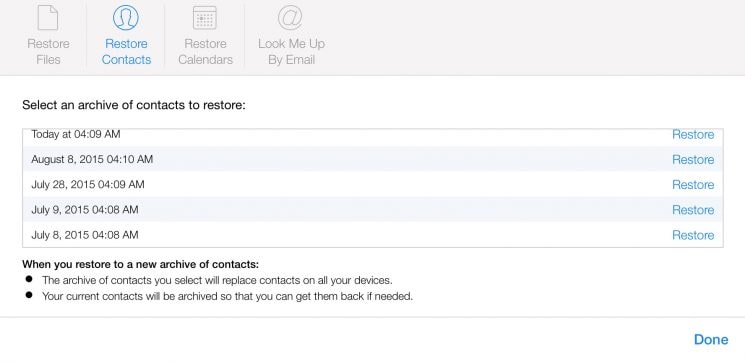
- 【マイアカウント】に移動し、【購入した商品を表示】をクリックします。 iCloud.com AppleIDとパスワードを使用してログインします。 これがiPhoneにリンクされているアカウントと同じであることを確認してください。
- 提供されているすべてのオプションから、「設定」にアクセスします。
- 「詳細」設定まで下にスクロールすると、データを復元するためのさまざまなオプション(連絡先、リマインダー、ブックマークなど)を取得できます。
- ここから「連絡先の復元」または「連絡先とリマインダーの復元」をクリックします。
- その後、インターフェースはあなたの連絡先に関連するアーカイブされたファイルを(彼らの時間とともに)表示します。
- お好みのファイルを選択し、「復元」ボタンをクリックしてください。 これにより、連絡先がiPhoneまたはiPadに復元されます。
パート2:iCloudバックアップからiPhoneの連絡先を復元する方法は?
連絡先に対してiCloud同期を有効にしている場合は、iPhoneで失われたすべての連絡先を簡単に取り戻すことができます。 連絡先はiCloudに保存されているため、デバイスの誤動作の影響を受けません。 ただし、オプションは iCloudバックアップを復元する 新しいデバイスをセットアップしている間。 すでに電話を使用している場合は、一度リセットする必要があります。 これにより、既存のすべてのデータと保存されている設定が削除されます。 これは、多くのユーザーが喜んで引き受けないリスクです。
先に進む前に、iCloudで連絡先のバックアップをすでに取っていることを確認する必要があります。 それを確認したら、次の手順に従って、iCloudから連絡先を取り戻す方法を学ぶことができます。
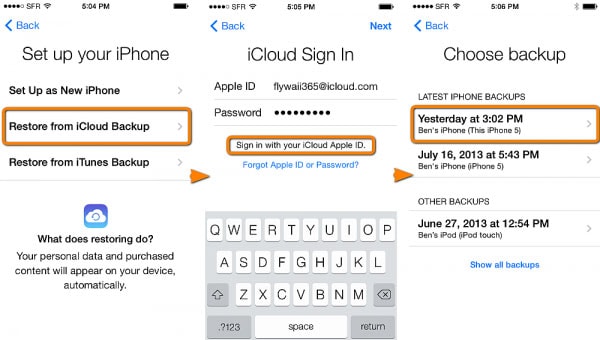
- iCloudバックアップから連絡先を復元するには、最初にデバイスをリセットする必要があります。 これを行うには、[設定]>[一般]>[リセット]に移動し、[すべてのコンテンツと設定を消去]をタップします。 デバイスのパスコードを入力して、選択を確認します。
- これにより、デバイスの既存のコンテンツと保存された設定がすべて消去されます。 iPhoneが再起動するので、もう一度初期設定を行う必要があります。
- 新しいデバイスをセットアップするときに、iCloudバックアップからデバイスを復元することを選択します。
- Apple IDとパスワードを入力して、iCloudアカウントにサインインします。 以前のすべてのiCloudバックアップのリストがここに一覧表示されます。
- デバイスがバックアップからiPhoneの連絡先を復元するため、バックアップを選択してしばらく待ちます。
パート3:iTunesバックアップからiPhoneの連絡先を復元する方法は?
iCloudと同じように、既存のiTunesバックアップを使用してiPhoneで連絡先を回復する方法も学ぶことができます。 言うまでもなく、事前にデバイスのiTunesバックアップを作成していないと、このトリックは機能しません。 それに加えて、その欠点に注意する必要があります。 iCloudと同様に、iTunesバックアップもデバイス上の既存のデータを削除します。 データを選択的に取得することはできないため、バックアップのすべてのコンテンツが復元されます。
その欠点のために、多くのユーザーはiPhoneで失われた連絡先を復元するためにこの方法を好まない。 それでも、次の手順に従って、iTunesバックアップからiPhoneで削除された連絡先を取得する方法を学ぶことができます。
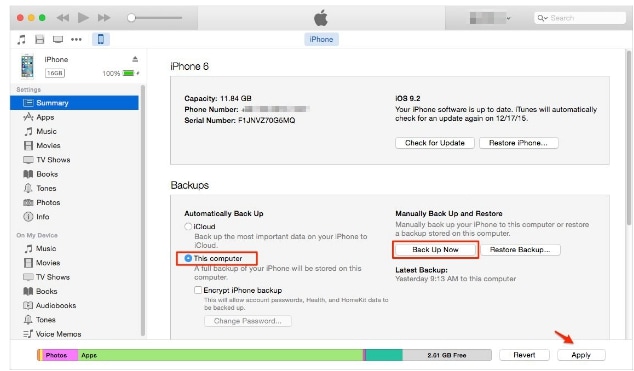
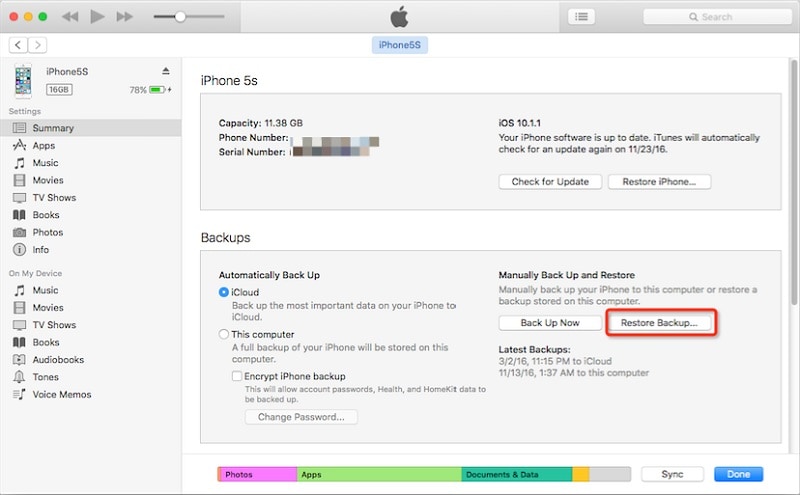
- まず、iOSデバイスのバックアップを取っていることを確認してください。 これを行うには、システムに接続してiTunesを起動します。 概要にアクセスし、ローカルコンピューターにバックアップを取ります。
- すごい! データのバックアップを作成したら、後でデバイスに復元できます。 システムのiTunesで更新バージョンを起動し、iPhoneを接続するだけです。
- 利用可能なデバイスのリストからiPhoneを選択し、[概要]タブに移動します。
- [バックアップ]オプションの下で、[バックアップの復元]ボタンをクリックします。
- 次のポップアップが表示されるので、バックアップを選択し、[復元]ボタンをクリックして、デバイスへの連絡先を取得します。
パート4:バックアップなしでiPhoneの連絡先を回復する方法は?
iTunesまたはiCloudバックアップからデータを復元するには、既存のバックアップファイルが必要です。 また、iCloudまたはiTunesのバックアップからデータを復元している間、携帯電話の既存のコンテンツは削除されます。 それに慣れていない場合、または事前にデータのバックアップを維持していない場合は、次のような専用ツールを使用できます。 DrFoneTool –データリカバリ(iOS).
Wondershareによって開発された、それは世界で最初のiPhoneデータ回復ツールです。 このツールは、iPhoneですべての連絡先を失った場合でも、データを復元するのに役立ちます。 偶発的な削除、破損した更新、マルウェア攻撃などのさまざまなシナリオで完全なデータ回復を実行できます。 ユーザーは復元されたデータのプレビューを取得するため、選択的な復元も実行できます。 これは、以前にバックアップを作成したことがない場合でも、DrFoneTool – Data Recovery(iOS)を使用してiPhoneで削除された連絡先を取得する方法を学ぶ方法です。

DrFoneTool –データリカバリ(iOS)
世界初のiPhoneおよびiPadデータ回復ソフトウェア。
- 安全、高速、柔軟、そしてシンプル。
- 業界で最も高いiPhoneデータ回復率。
- をサポート 削除されたテキストメッセージを回復する 及び iPhoneから削除された写真を回復する、および連絡先、通話履歴、カレンダーなどの他の多くのデータ。
- 番号、名前、電子メール、役職、会社などを含む連絡先を取得します。
- iPhone X、8(Plus)、7(Plus)、iPhone 6s(Plus)、iPhone SE、最新のiOS 13を完全にサポートします!

DrFoneToolでiPhoneの連絡先を回復する手順
- DrFoneToolを起動し、iPhoneを接続します
- •WindowsPCまたはMacでDrFoneToolツールキットを起動します。 ウェルカム画面から、「回復」モジュールを選択します。
- •ライトニングケーブルを使用して、iOSデバイスをコンピューターに接続します。 アプリケーションはそれを自動的に検出します。 左側のパネルに表示されているオプションから、「iOSデバイスから復元」を選択します。
- 回復するiPhoneの連絡先を選択してください
- •ここから、スキャンするデータの種類を選択できます。 削除されたコンテンツのみを検索するか、広範囲のスキャンを実行するかを選択できます。 より良い結果を得るには、完全なスキャンを実行することをお勧めします。 「スキャンの開始」ボタンをクリックする前に、「連絡先」オプションが有効になっていることを確認してください。
- iPhoneをスキャンする
- •アプリケーションがデバイス上の削除されたコンテンツまたはアクセスできないコンテンツをスキャンするため、しばらく待ちます。 しばらく時間がかかる場合があるため、デバイスがコンピューターに接続されたままであることを確認する必要があります。
- iPhoneの連絡先のプレビューと回復
- •アプリケーションが削除または失われたコンテンツを取得すると、さまざまなカテゴリで表示されます。 連絡先セクションにアクセスして、右側でデータをプレビューします。
- •最終的には、取得する連絡先を選択して、デバイスに直接戻すことができます。 必要に応じて、すべての連絡先を選択することもできます。
このテクニックの最も良い点は、電話の既存のデータが上書きされないことです。 既存のコンテンツに損傷を与えることなく、iPhoneに直接連絡先を簡単に取得できます。 データのプレビューが提供されるため、取得する連絡先を選択して、不要なエントリや重複するエントリを無視することもできます。
最後の記事

